微信分为手机版和电脑版,有的时候电脑和手机的聊天记录不能同步,这时我们可以通过电脑版微信自带的“备份与恢复”功能将电脑上的聊天记录导入手机,也可以将手机上的记录上传至电脑微信,下边小编就为大家逐一介绍。
提示:想要在微信电脑端和手机端互相导入聊天资料的话,必须同时用到电脑和手机。
一、怎么把电脑上的微信聊天记录导入手机
1、首先在电脑上登录微信,然后点击左下角的三个小横杠图标,如下图
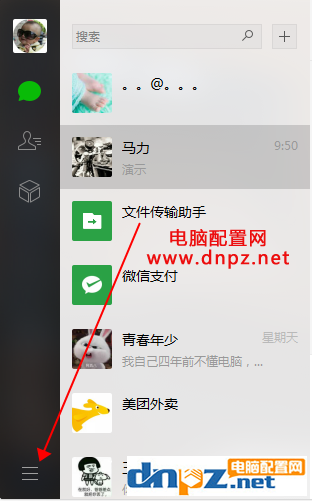
2、选择“备份与恢复”,在接下来的窗口中选择“恢复聊天记录至手机”,如下图
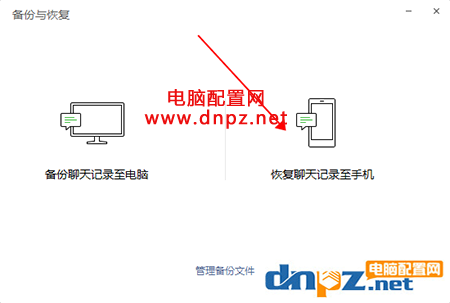
3、如果你需要导入所以联系人的聊天记录的话,就选择右侧的“全选”,当然也可以单独选择(最下边的“更多选项”可以选择时间范围,以及仅恢复文字信息)
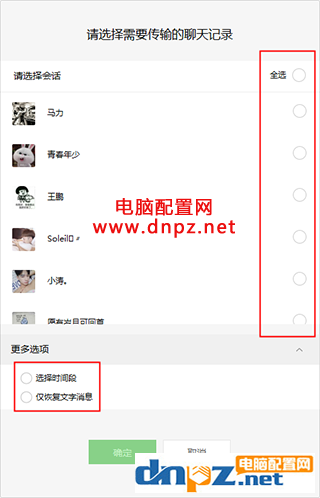
4、选择好之后点击下边的“确定”,然后电脑上会提示让你在手机上确认,如下图
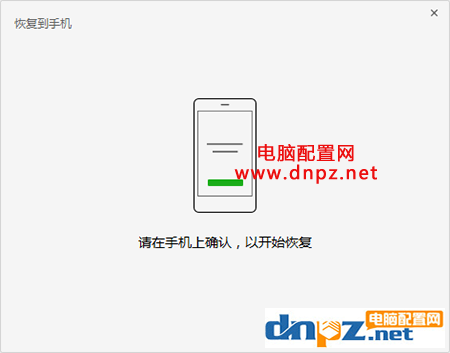
5、打开你的手机,就会看到“开始恢复”的提示(如果手机没有弹出提示,那就重来一次)

6、点击“开始恢复”就可以了。
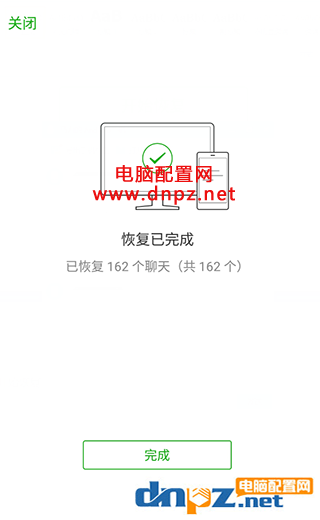
7、最后点击完成,这样你电脑上的微信聊天记录就导入到手机微信上了。
二、怎么把手机微信聊天记录上传到电脑微信
1、还是在电脑上登录微信,然后点击左下角的三个小横杠图标,如下图
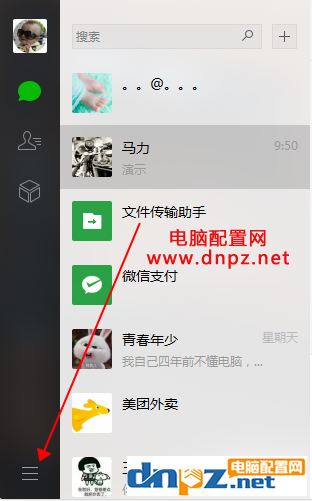
2、选择“备份与恢复”,在接下来的窗口中选择“备份聊天记录至电脑”,如下图
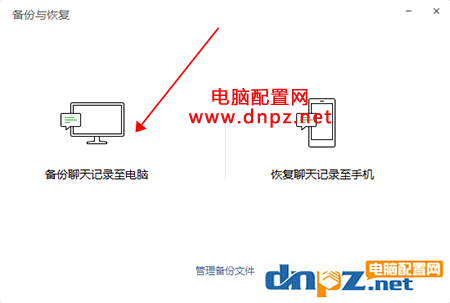
3、在手机上确认
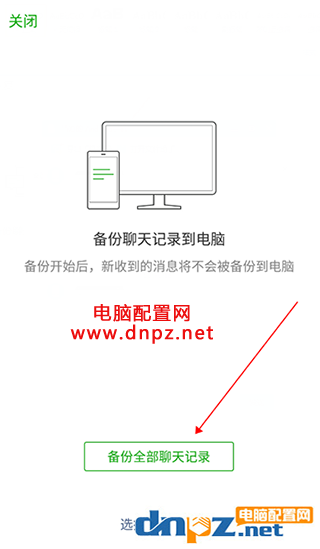
4、如果要上传所有聊天记录的话就直接点击“备份全部聊天记录”,如果要单独某个人的聊天记录,就选择下方的“选择聊天记录”,然后勾选你需要上传的联系人即可。
不管是电脑微信聊天记录导入手机,还是手机微信记录上传到电脑,大部分工作都是需要在电脑上进行操作的,手机是起到一个确认的作用。(相关阅读:电脑版微信怎么清空聊天记录)
提示:想要在微信电脑端和手机端互相导入聊天资料的话,必须同时用到电脑和手机。
一、怎么把电脑上的微信聊天记录导入手机
1、首先在电脑上登录微信,然后点击左下角的三个小横杠图标,如下图
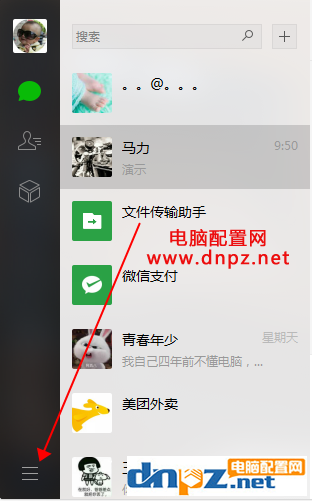
电脑微信聊天记录导入手机 图解1
2、选择“备份与恢复”,在接下来的窗口中选择“恢复聊天记录至手机”,如下图
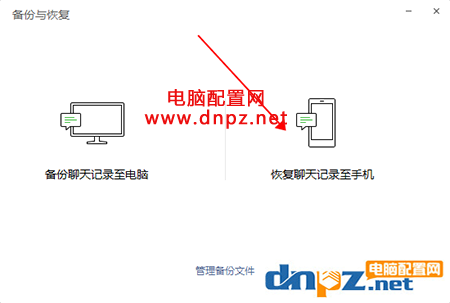
电脑微信聊天记录导入手机 图解2
3、如果你需要导入所以联系人的聊天记录的话,就选择右侧的“全选”,当然也可以单独选择(最下边的“更多选项”可以选择时间范围,以及仅恢复文字信息)
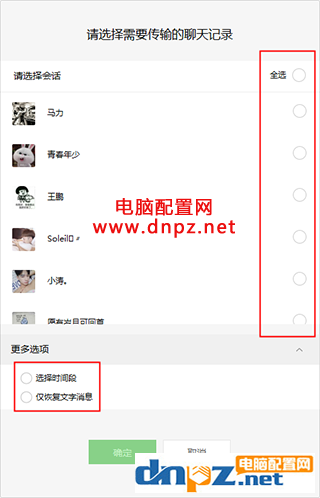
电脑微信聊天记录导入手机 图解3
4、选择好之后点击下边的“确定”,然后电脑上会提示让你在手机上确认,如下图
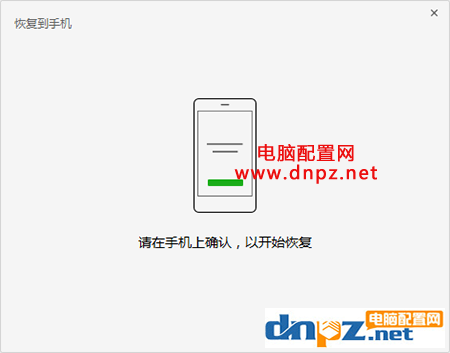
电脑微信聊天记录导入手机 图解4
5、打开你的手机,就会看到“开始恢复”的提示(如果手机没有弹出提示,那就重来一次)

电脑微信聊天记录导入手机 图解5
6、点击“开始恢复”就可以了。
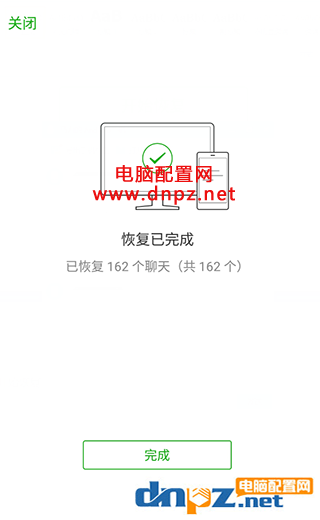
电脑微信聊天记录导入手机 图解6
7、最后点击完成,这样你电脑上的微信聊天记录就导入到手机微信上了。
二、怎么把手机微信聊天记录上传到电脑微信
1、还是在电脑上登录微信,然后点击左下角的三个小横杠图标,如下图
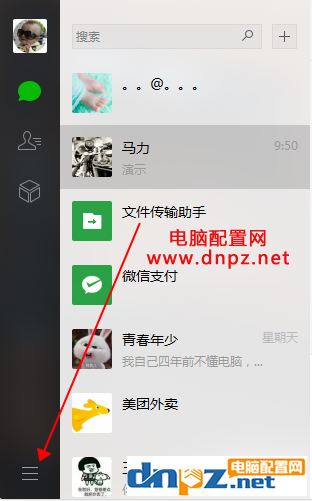
手机微信聊天记录上传电脑 图解7
2、选择“备份与恢复”,在接下来的窗口中选择“备份聊天记录至电脑”,如下图
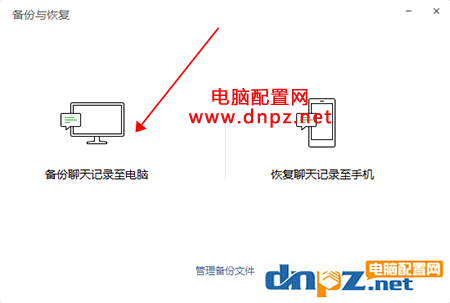
手机微信聊天记录上传电脑 图解8
3、在手机上确认
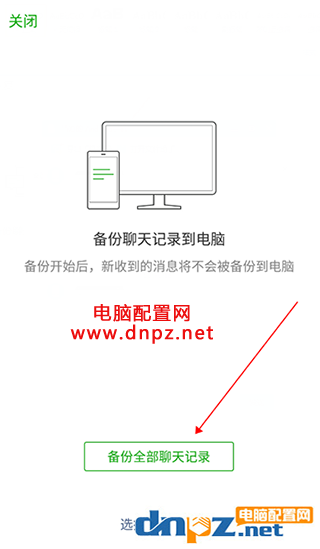
手机微信聊天记录上传电脑 图解9
4、如果要上传所有聊天记录的话就直接点击“备份全部聊天记录”,如果要单独某个人的聊天记录,就选择下方的“选择聊天记录”,然后勾选你需要上传的联系人即可。
不管是电脑微信聊天记录导入手机,还是手机微信记录上传到电脑,大部分工作都是需要在电脑上进行操作的,手机是起到一个确认的作用。(相关阅读:电脑版微信怎么清空聊天记录)
- ps处理大型图片需要什么配置?4k修图ps电脑配置要求
- 怎么测试网速?快速测试网速的方法,无需任何软件
- 教你用电脑看电视直播,PotPlayer软件+m3u直播源【完全免费】
- 如何在Mac电脑上进行屏幕录制?mac电脑录屏的几种方法介绍
- 怎么分辨主板上的usb2.0和3.0 各版本usb接口对应什么颜色?
- intel独立显卡怎么样?为啥没多少人买?
- 古董级的老电有必要升级吗?老电脑显卡升级意义何在?
- 怎样找回电脑已删除的视频文件(怎么找回手机里删掉的相册和视频)
- 电脑病毒木马有哪些?八种常见的木马类型介绍
- 触摸屏笔记本电脑好用吗?触屏笔记本的5个优缺点
- 电脑操作系统64位系统真的比32位系统快吗?
- win10纯净版在哪里可以下载到?纯净win10怎么安装收费吗?
















